Как удалить и заблокировать своих друзей в Snapchat? [Обновлено 2022 г.]
Как удалить и заблокировать своих друзей в Snapchat? [Обновлено 2022 г.]
Как вы знаете, Snapchat — это веселое приложение для обмена сообщениями в социальных сетях, а еще веселее, когда у вас много друзей в Snapchat. Вы можете делиться забавными снимками, и самое интересное, что вы можете поместить снимки в историю, чтобы показать своим друзьям. Но это весело, пока вы не получите оскорбительные комментарии, раздражающие снимки, спам-сообщения, оскорбительные тексты и оскорбительные снимки. Итак, вы хотите удалить или заблокировать своих друзей в Snapchat, которые плохо себя ведут с вами?
В Snapchat вы можете найти разных людей с разными намерениями. Поэтому вы должны быть осторожны при добавлении своих друзей в Snapchat, хотя лучше не делиться своим именем пользователя Snapchat с ненадежными друзьями и публично.
Не волнуйтесь! Если у вас есть такие друзья в Snapchat, которые не достойны быть вашими друзьями, вы можете попробовать встроенные функции, чтобы удалить или заблокировать своих друзей в Snapchat.
Итак, сегодня в этой статье я расскажу вам, как удалить и заблокировать своих друзей в Snapchat. Чтобы реализовать в своей учетной записи Snapchat, выполните пошаговую процедуру, указанную ниже.
содержание
Как удалить друзей в Snapchat?
Вы хотите удалить своего друга? Если вы удалите своих друзей в Snapchat, ваши друзья также будут удалены из вашего списка лучших друзей и вашей учетной записи Snapchat. Выполните шаги, указанные ниже, если вы хотите удалить своего друга сегодня.
- Откройте приложение Snapchat на своем устройстве.
- При появлении запроса войдите в свою учетную запись Snapchat.
- Получив доступ к своей учетной записи, если вы персонализировали свой Bitmoji, нажмите кнопку Битмоджи; в противном случае нажмите кнопку значок призрака.
- Теперь нажмите Друзья мои в разделе «Друзья».
- Нажав на «Мой друг», вы увидите список друзей, доступных в вашей учетной записи Snapchat.

- в настоящее время прокрутить вниз et сЬегсЬег для имени пользователя вашего друга, которое вы хотите удалить, и нажмите на имя пользователя друга.
- После этого вы увидите окно чата. Теперь нажмите на Bitmoji вашего друга из чата.
- Нажмите на три вертикальные точкисейчас ты увидишь контекстные опции снизу вашего экрана.
- После этого нажмите на Удалить друга из списка.
- Наконец, нажмите на Удалять кнопка.
Ou,
- Откройте приложение Snapchat.
- Нажми на Значок кошки в нижней панели навигации.
- Теперь найдите имя пользователя вашего друга в списке чатов.
- После этого, долгое нажатие имя пользователя вашего друга, пока не появится всплывающее меню.
- Теперь нажмите на Люкс из списка.
- Теперь нажмите блок.

- Наконец, нажмите на блок кнопка.
Вы успешно удалили своего друга из Snapchat, но после удаления друзей из списка друзей вы не сможете увидеть их историю, если они сделали свою учетную запись закрытой.
Читать также: Snapchat автоматически удаляет снимки?
Как удалить сразу нескольких друзей из Snapchat?
Проститев Snapchat нет встроенной функции для одновременного удаления нескольких друзей из Snapchat.
Вы можете найти много статей, связанных с предметом ‘удалить несколько друзей на Snapchat», но в Snapchat нет такой встроенной функции, которая могла бы удалить сразу всех друзей из Snapchat. Кроме того, есть стороннее приложение, которое используется для одновременного удаления нескольких друзей, но вы не можете использовать его в Snapchat. Это потому, что Snapchat не допустит такое приложение.
Поэтому лучший вариант для вас — вручную удалить своих друзей из Snapchat одного за другим.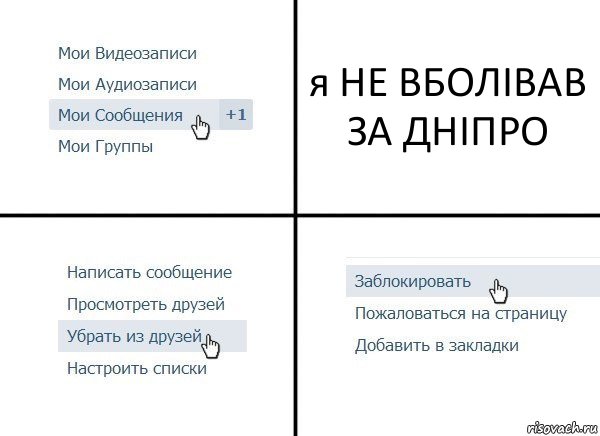
Как заблокировать кого-то в Snapchat?
В некоторых случаях просто удалить друзей из Snapchat недостаточно, потому что даже если вы удалите их из списка друзей, они все равно могут отправлять вам снимки. Это раздражает, не так ли? Таким образом, чтобы они не могли отправлять снимки и сообщения, вы можете заблокировать их в Snapchat.
Для этого вам просто нужно выполнить простые шаги, указанные ниже.
- Откройте приложение Snapchat на своем устройстве.
- Войдите в свою учетную запись Snapchat.
- Итак, если вы настроили свой Bitmoji, нажмите Битмоджи; в противном случае нажмите кнопку значок призрака.
- Теперь нажмите
- Теперь вы увидите список друзей, доступных в вашей учетной записи Snapchat.
- После этого, сЬегсЬег для имени пользователя вашего друга в списке и нажмите на имя пользователя друга.

- Это откроет окно чата с вашим другом. Теперь нажмите на Bitmoji вашего друга из чата.
- После этого нажмите на тройку вертикальные точки.
- Теперь вы увидите контекстные опции снизу вашего экрана.
- После этого нажмите на Блокировать, друг из списка.
- Наконец, нажмите на Bverrouiller кнопка.
Ou,
- Откройте приложение Snapchat.
- Нажми на Значок кошки в нижней панели навигации.
- Теперь найдите имя пользователя вашего друга в списке чатов.
- После этого, Нажмите и удерживайте имя пользователя вашего друга, пока не появится всплывающее меню.
- Теперь нажмите на Люкс из списка.
- Теперь нажмите Удалить друга.
- Наконец, нажмите на Удалять кнопка.
вы успешно заблокировал вашего друга из Snapchat, но после блокировки ваших друзей из списка друзей ваш друг не сможет видеть вашу историю и искать ваше имя пользователя даже по номеру телефона.
Читать также: Как отвязать номера телефонов от Snapchat?
Может ли кто-нибудь увидеть, заблокировали ли вы их в Snapchat?
Не волнуйтесь! Нет встроенной функции уведомления, чтобы предупредить вашего друга, когда вы заблокируете его в Snapchat. Так что не стесняйтесь блокировать кого хотите, они не могут сразу узнать, заблокировали вы их или нет. Однако они могут видеть, ищут ли они ваше имя пользователя в Snapchat, потому что они не смогут увидеть ваше имя пользователя в Snapchat.
Таким образом, только несколько человек найдут его позже, если будут искать ваше имя пользователя в Snapchat; если нет, то некоторые люди теперь хорошо знают об этих вещах. И неважно, заслуживают ли они того, чтобы их исключили из вашего списка друзей.
Что происходит, когда вы блокируете кого-то в Snapchat?
Согласно Snapchat, за этим вопросом нет большой науки, о которой нужно думать, когда вы затем блокируете своего друга.
- Ваш друг не сможет увидеть вашу историю.
- Они не могут отправлять сообщения или снимки.
- Чат с вашим другом исчезнет.
- Ваш друг больше не сможет искать ваше имя пользователя.
Вот что происходит, когда вы блокируете кого-то в Snapchat. Так что будьте осторожны и подумайте один раз, прежде чем кого-то заблокировать. И вы также можете разблокировать их позже, если по ошибке заблокировали их в Snapchat.
Так что не стесняйтесь блокировать пользователей, которые заслуживают блокировки, если они сожалеют и просят прощения, вы можете разблокировать их, когда захотите.
Как разблокировать кого-то в Snapchat?
То, что вам нужно знать! Если вы не помните, что блокировка вашего друга в Snapchat отключит доступ к вашему профилю, позвольте мне заверить вас, что, когда вы заблокируете их, они не смогут искать ваше имя пользователя и отправлять вам снимки или сообщения.
Если вы хотите снова получать снимки и сообщения от своего друга, вам нужно разблокировать их из своего черного списка.
- Откройте Snapchat на своем устройстве.
- После этого нажмите на Bitmoji или нажмите на значок призрака.
- Теперь нажмите на значок шестеренки (Настройки) в правом верхнем углу.
- После этого прокрутите вниз и перейдите к Действие учетной записи.
- Теперь нажмите «Заблокировано» в разделе «Действие учетной записи».
- Вы увидите список заблокированных друзей в своей учетной записи Snapchat.
- Теперь найдите имя пользователя вашего друга и нажмите на кнопку поперечная кнопка (X) справа от имени пользователя вашего друга.
- Наконец, нажмите на да кнопку, чтобы разблокировать вашего друга.
Подделки! Вы успешно разблокировали своего друга в своей учетной записи Snapchat. Теперь вы не увидите имя пользователя вашего друга в списке заблокированных.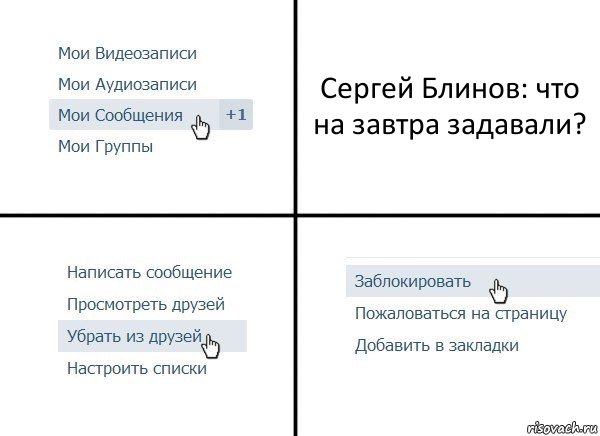 И ваш друг может искать вашу учетную запись и отправлять вам снимки и сообщения.
И ваш друг может искать вашу учетную запись и отправлять вам снимки и сообщения.
Вы также можете добавить их обратно в свой список друзей Snapchat, отправив им запрос на добавление в друзья в Snapchat.
В заключение
Вот и все, выполнив вышеупомянутые шаги в соответствии с их заголовком, вы можете легко удалить и заблокировать своего друга в Snapchat. И если вы заблокировали их по ошибке, вы даже можете разблокировать их из своей учетной записи, выполнив шаги, указанные выше.
Я надеюсь, что эта статья помогла вам решить вашу проблему. Поэтому, если какой-либо шаг неясен или у вас все еще есть вопросы по этой статье, вы можете оставить нам комментарий в нашем разделе комментариев ниже, мы будем рады ответить на ваши вопросы.
Дополнительные советы по Snapchat вы можете найти по ссылке Советы по Snapchat.
Je Vous remercie.
ссылка
https://support.snapchat.com/en-US/a/remove-block-friends
Откройте для себя еще больше статей в наших категориях Интернет, Мобильные устройства и смартфоны et Компьютер и интернет.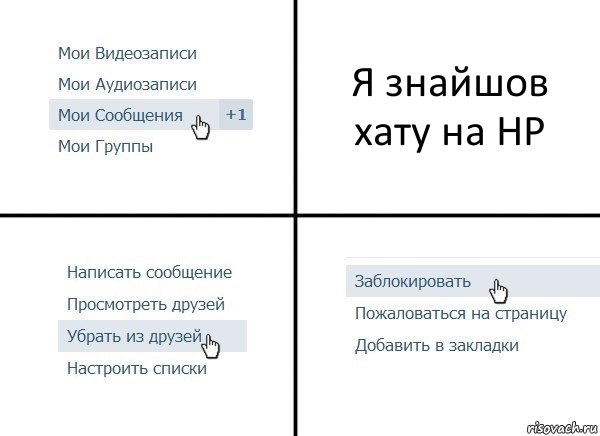
Спасибо за ваш визит, мы надеемся, что наша статья Как удалить и заблокировать своих друзей в Snapchat? [Обновлено 2022 г.]
, не забудьте поделиться статьей в Facebook, instagram и WhatsApp с хэштегами ☑️ #Как #удалить #заблокировать #ваших #друзей #на #Snapchat #Обновлено ☑️!
Теги: МАССблоккомментарийЦифровые гидыРуководства по SnapchatPCSnapchatУдалятьиз обновленныйВос
Как удалить друга из вконтакте с телефона
Как удалить друга из «Вконтакте»
Общаясь в социальной сети «ВКонтакте» пользователь может сам добавляться в друзья к другим участникам сайта и пополнять новыми людьми список своих друзей. Однако не всегда общение с тем или иным человеком приносит удовольствие. И тогда возникает желание распрощаться с нежелательным другом, которое можно реализовать всего за несколько простых шагов.
Чтобы производить какие-либо действия «ВКонтакте», сначала вам потребуется зайти на вашу личную страницу. Сделать это можно двумя способами: на главной странице сайта в соответствующие поля ввести логин (его роль, как правило, выполняет адрес электронной почты, которую вы использовали при регистрации) и пароль или кликнуть по предварительно сохраненной в браузере ссылке, после чего вы сразу же попадете в свой аккаунт. Кстати, второй способ наиболее удобен, но только при том условии, что доступ к компьютеру имеете только вы. В противном случае на вашу страницу могут зайти посторонние люди, работающие на этом же компьютере.
Кстати, второй способ наиболее удобен, но только при том условии, что доступ к компьютеру имеете только вы. В противном случае на вашу страницу могут зайти посторонние люди, работающие на этом же компьютере.
Далее вам понадобится внимательно рассмотреть надписи в левой части страницы рядом с личной фотографией. Во второй строчке сверху находится раздел «Мои друзья», в который вам нужно будет зайти. Кликните по ссылке и в открывшемся окне отметьте пользователя, с которым собираетесь прекратить дружеские отношения на сайте. Справа от его фотографии в списке выберите опцию «Убрать из друзей».
Если вы через какое-то время решите восстановить с этим пользователем дружбу, вы сможете это сделать, просмотрев список друзей и воспользовавшись функцией «Вернуть в друзья». Ссылка на данную операцию будет находиться справа от аватарки пользователя.
Но не стоит затягивать с решением. Ведь после того как вы закроете страницу со списком ваших друзей, удаленный ранее пользователь исчезнет, и восстановить дружбу с ним одним кликом мыши вы уже не сможете: придется вновь искать его на просторах социальной сети и отправлять ему приглашение.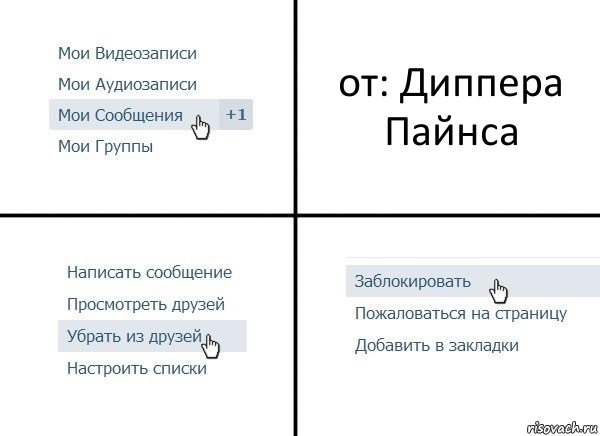
Найти друга просто
Если список друзей «ВКонтакте» очень большой (а у некоторых он состоит из нескольких сотен пользователей), попробуйте воспользоваться функцией поиска. Для этого в разделе «Мои друзья» найдите в самом верху странице строку, в поле которой будет предложено ввести имя друга. Сразу же с первых букв имени «ВКонтакте» начнет отбирать наиболее подходящих запросу людей.
Выберите искомого пользователя и выполните нужную по отношению к нему операцию. Также вы можете облегчить поиск, посмотрев друзей, находящихся в данный момент на сайте, и тех, кто присылал вам ранее заявки дружить.
Удаление друзей с телефона
В мобильной версии социальной сети присутствуют все те же возможности, что и в полном варианте сайта, но расположение необходимых пунктов меню и настроек немного иное, что может с непривычки сбивать с толку. В этой статье специально для таких запутавшихся пользователей подробно разобрана одна из основных функций социальной сети: управление списком друзей, а конкретно, как с телефона или планшета удалить друга ВКонтакте.
Редактирование списка друзей
Порядок действий при исключении будет несколько отличаться в зависимости от того, через браузер ли посещает ВКонтакте пользователь или через какое-то мобильное приложение.
В веб-версии m.vk.com
При заходе на мобильную версию соц.сети через браузер https://m.vk.com , для удаления пользователя потребуется:
- Откройте список всех друзей. Если он очень обширен, искомого человека проще найти, введя в строке сверху часть его имени или фамилии. Если короток – до нужной строчки можно просто пролистать страницу;
- Перейти в профиль того, кого требуется убрать;
- Под фотографией пользователя и личной информацией найти в разделе «действия» пункт «удалить из друзей».
Увы, удалять друзей прямо из общего перечня, не переходя на их странички, невозможно.
В Katemobile
Katemobile (http://katemobile.ru/) – едва ли не более популярное приложение для ВКонтакте, чем официальное, за счет удобства интерфейса и наличия несколько расширенного функционала.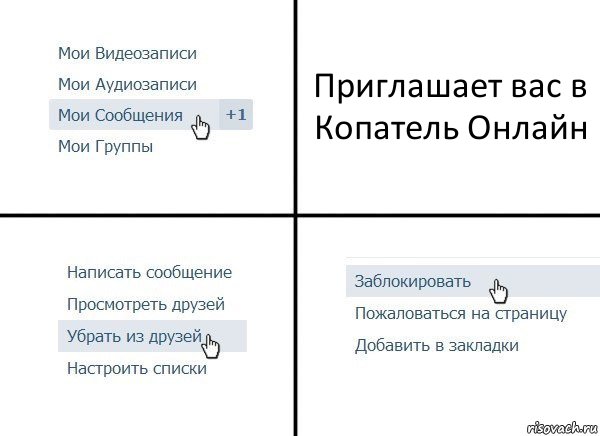 У этого приложения есть сразу два способа, как удалить друзей:
У этого приложения есть сразу два способа, как удалить друзей:
- В общем списке нажать напротив нужного человека кнопку в виде трех расположенных вертикально точек, в меню выбрать «удалить из друзей»;
- Перейти в профиль человека, нажать в правом верхнем углу экрана аналогичную кнопку в виде многоточия и в появившемся меню выбрать первый пункт.
Хотя возможность удалять человека из списка друзей, не переходя на его страничку ВКонтакте – это полезная опция, некоторые пользователи отмечают, что им не хватает возможности убирать несколько человек разом.
В официальном приложении ВК на iPhone или Android
- Откройте страничку пользователя;
- Чуть ниже его аватарки около пункта «сообщение» найти «у вас в друзьях»;
- Кликом по этой кнопке вызвать выпадающий список и выбрать там нужный пункт.
Важная деталь: после исключения из друзей во ВКонтакте человек остается подписанным на страничку того, кто его удалил.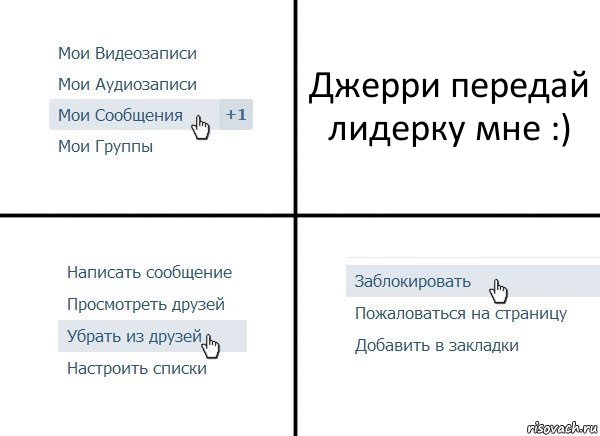
Соответственно, таких пользователей можно вернуть в друзья обратно, пока они не отписались. А когда уже отписались, придется подавать заявку и ждать ее одобрения.
Как заблокировать пользователя
Если к какому-то человеку нужно применить более радикальные меры, чем удаление из друзей в ВК, его можно занести в черный список. Тогда он не сможет не только слать личные сообщения, но и видеть большую часть информации на страничке того, кто его заблокировал.
- Блокировка в веб-версии ВКонтакте возможна только после удаления человека из друзей. Соответствующая кнопка «заблокировать» появляется там же, где был пункт исключения из числа друзей – в разделе профиля «действия».
- В Katemobile можно сэкономить несколько кликов и занести человека в игнор-лист сразу, из друзей он, естественно, за счет этого удалится тоже. Все просто: на его страничке нажатием по уже не раз упомянутой кнопке с тремя точками вызывается меню, там выбирается пункт «в черный список».
 Аналогичная схема работает и в официальном приложении ВКонтакте.
Аналогичная схема работает и в официальном приложении ВКонтакте.
При необходимости разблокировки какого-либо пользователя придется выполнять те же действия, только искать пункт меню с удалением из ЧС.
Как удалить друзей из ВК на телефоне
Многие пользователи переписываются и общаются со своими друзьями в социальных сетях на постоянной основе. Некоторые просто узнают о делах, а кто-то спрашивает многое, рассказывает истории и так далее.
Если у пользователя появился такой друг, с которым ему хотелось бы прекратить общение, то он может заблокировать его. Бывают разные причины для блокировки другого пользователя. Это может быть как и личная неприязнь, так и то, что человек много пристает к другому. Также это может быть маньяк или же хакер, которого необходимо заблокировать.
Как заблокировать друга в ВК
Когда происходит блокировка, другой пользователь больше не сможет написать, да и просто посмотреть информацию о страничке того, кто его заблокировал.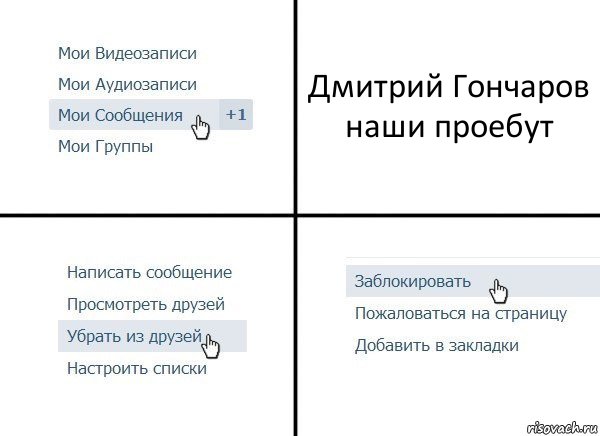 Пользователи теряют все способы, чтобы коммуницировать и следить за жизнью друг друга, поэтому многие стараются блокировать только тех людей, кто им неприятен.
Пользователи теряют все способы, чтобы коммуницировать и следить за жизнью друг друга, поэтому многие стараются блокировать только тех людей, кто им неприятен.
Для блокировки через телефон достаточно малого:
- Для начала необходимо зайти на страничку того человека, которого хотелось бы заблокировать; Блокировать можно только друзей. Пользователя, кто не является другом, заблокировать достаточно проблематично.
- После этого кликаем на три точки в правом верхнем углу, которые откроют дополнительное меню;
- Смотрим и видим там пункт под названием «Заблокировать». Эта кнопка отвечает за блокировку контакта;
- Тапаем на неё, соглашаемся с условиями для блокировки и устраняем пользователя.
После этого ни он, ни пользователь не смогут друг другу отписаться. Блокировка – это быстрое действие. Таким же способом в дальнейшем можно разблокировать пользователя.
Как скрыть новости друга в ленте
Если пользователь не хочет видеть посты, которые выставляет один из его друзей, то он может в несколько кликов скрыть его же новости из своей ленты.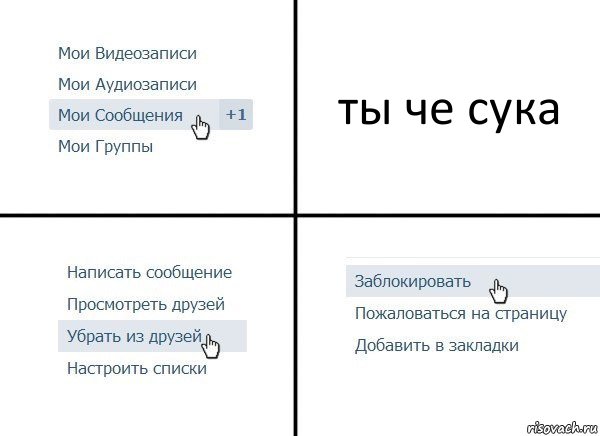 Такое же действие можно провести с любым пабликом, который неинтересен пользователю, но подписку сохранять нужно.
Такое же действие можно провести с любым пабликом, который неинтересен пользователю, но подписку сохранять нужно.
В свою очередь пользователь, новости которого скрыты, не узнает об этом, то ему не будет отражено, что его друг заблокировал его новости. В понятие «новости» входит все то, что публикует друг: картинки, посты, музыка, видео и многое другое. Все это пользователь в дальнейшем не увидит:
- Для начала необходимо открыть любую запись, которую выставил пользователь, новости которого хотелось бы скрыть;
- После этого пользователю необходимо посмотреть в правый верхний угол и кликнуть на три точки, которые располагаются в нем;
- Теперь выбираем пункт под названием «Скрыть новости источника». При помощи нажатия на эту кнопку пользователь в дальнейшем соглашается с действием.
После этого все записи, которые выбранный пользователь выставил, не будут отображаться в ленте владельца странички.
Как удалить друга ВКонтакте с телефона
Удаление друга – это крайний случай, когда пользователь прямо говорит о том, что не хочет продолжить общение.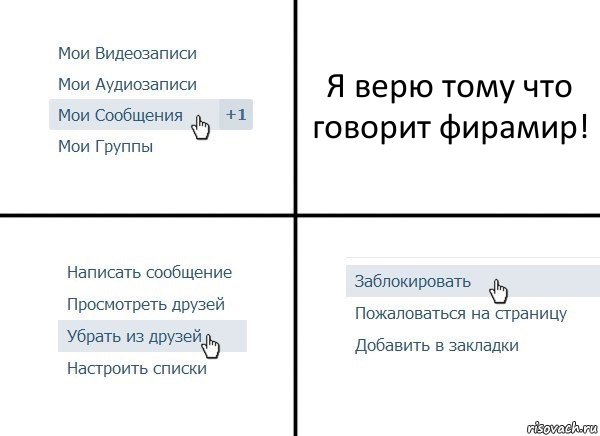 На телефоне можно разными способами удалить друга из социальной сети, стоит рассмотреть все способы подробнее.
На телефоне можно разными способами удалить друга из социальной сети, стоит рассмотреть все способы подробнее.
В мобильной версии m.vk.com
Мобильной версией пользуются преимущественно те пользователи, кто не может скачать приложение. Несмотря на это, данный вариант практически ничем не отличается от стандартного, поэтому многие и не видят смысла в скачивании дополнительных продуктов на устройство.
Для того, чтобы через официальный сайт ВК удалить пользователя из друзей, нужно:
- Для начала необходимо открыть сам сайт в любом браузере. Стоит проверять сайт, нельзя вводить свои данные не на официальные сайты;
- После открытия вводим свой логин и пароль, чтобы авторизоваться в системе;
- Теперь необходимо открыть раздел под названием «Друзья». Он располагается в главном меню. В свою очередь оно находится на нижней панели в самом краю справа. Тапаем на три полоски и переходим в меню, далее открываем раздел «Друзья»;
- Далее пользователю необходимо открыть того друга, которого хотелось бы удалить из друзей.
 Если список слишком большой, то можно воспользоваться специальным поиском;
Если список слишком большой, то можно воспользоваться специальным поиском; - Теперь переходим на страничку пользователя, где стоит кликнуть на пункт «У вас в друзьях»;
- Откроется окно, где необходимо выбрать пункт «Удалить из друзей».
После этого пользователь переместится в раздел «Подписчики». В новостной ленте у пользователя не будут отображаться записи удаленного друга, при этом у него наоборот – все будет отображено, так как он считается подписчиком.
В приложении Katemobile
Kate Mobile – это актуальная и уникальная версия привычного всем ВК. Через него достаточно просто можно управлять дополнительными функциями, которых нет в привычном приложении. Именно поэтому многие выбирают Kate Mobile в качестве привычного ВК и используют его на постоянной основе.
Процесс того, как пользователь удаляет друзей в официальной версии программы и в Kate Mobile, вообще не отличается. Для этого необходимо:
- Заходим в приложение, а после авторизуемся в нем для продолжения работы;
- После этого пользователю стоит зайти на страничку того человека, которого ему хотелось бы удалить из друзей.
 Это необходимо сделать через вкладку «Друзья», используя соответствующий поиск;
Это необходимо сделать через вкладку «Друзья», используя соответствующий поиск; - Теперь стоит кликнуть на три точки, располагающиеся в правом верхнем углу и подождать, пока выйдет меню;
- В появившемся меню находим пункт «Удалить из друзей» и тапаем на него;
- Система спросит снова о намерениях, подтверждаем их.
Таким образом владелец странички даже через сторонние программы может удалить некоторых пользователей из друзей. Более подробно о программе можно посмотреть в этом видео
В официальном приложении ВК
Для того, чтобы удалить пользователя из друзей, используя официальное приложение ВКонтакте, необходимо:
- Зайти в приложение, при этом заранее необходимо его скачать через официальные источники, после авторизоваться в нем, введя логин и пароль от странички;
- После этого необходимо перейти в раздел «Друзья», который находится на нижней панели сайта. Он в ряду находится 4-ым по счету;
- Теперь пользователю стоит найти того друга, контакт с которым хотелось бы прервать.
 В разделе «Друзья» можно воспользоваться специальным поиском;
В разделе «Друзья» можно воспользоваться специальным поиском; - После переходим и открываем страничку этого друга. Находим кнопку «У вас в друзьях» и тапаем на неё. Она располагается прямо под фотографией пользователя;
- Теперь кликаем на появившееся окно «Удалить из друзей», подтверждаем удаление.
После этого друг не будет числиться в списке знакомых. Он перейдет в раздел «Подписчики».
Друг не узнает о том, что его удалили. Никаких оповещений об этом действии система не присылает.
Как удалить всех друзей сразу
В Вк не встроено функции по удалению всех друзей сразу, поэтому ему стоит использовать специализированные утилиты для этого. Одна из таких – VkCleanAcc. Скачать её, к сожалению, можно только на ПК, поэтому совершить действие через приложение и мобильный телефон не получится.
После скачивания архива на ПК через официальные источники, стоит запустить приложение, а потом:
- Кликаем на пункт «Авторизация».
 Он располагается на верхней панели;
Он располагается на верхней панели; - Теперь пользователю стоит войти в систему, введя пароль от своей странички. Как только все введено, кликаем на пункт «Войти»;
- Теперь приложение авторизуется. Кликаем на пункт «Удаление всех друзей», а после на начала работы;
- Утилита сообщит, как все будет выполнено.
Также можно выставить определенные критерии для удаления. Это делается для удобства.
Где найти удаленных друзей
Всех удалённых друзей пользователь может найти в подписчиках. Так как пользователь только со своей стороны удалил друга, он до сих пор подписан на обновления человека, то есть видит все его публикации.
Этот раздел находится на главной страничке пользователя. В «Подписчиках» могут оказаться все те, кто был удален.
Как удалить друга в ВК насовсем
Если пользователю не хватает того, что он удалил другого человека из друзей, то он может воспользоваться дополнительным «удалением» и заблокировать его. Это крайние меры, так как в таком случае удаленный друг не сможет увидеть пользовательские обновления, записи, да и к тому же подать заявку в друзья.
Это крайние меры, так как в таком случае удаленный друг не сможет увидеть пользовательские обновления, записи, да и к тому же подать заявку в друзья.
Других способом, чтобы удалить друга в ВК насовсем, попросту нет. Пользователю доступно только один вид удаления, а если он хочет, чтобы за ним не следили, то он может заблокировать пользователя.
Для этого необходимо:
- Открыть страничку того человека, которого хотелось бы не только удалить, но и заблокировать;
- После этого тапаем на три точки, располагающиеся в правом верхнем углу;
- Теперь выбираем пункт «Заблокировать», подтверждаем действие.
После этого удаленный пользователь не сможет написать, а уж тем более посмотреть записи.
Как удалить друга из ВКонтакте?
Такое происходит достаточно часто: вы поругались со своим некогда хорошим другом и решили удалить его из друзей в ВК. Как это сделать? Ответ — в нашей статье.
Есть несколько способов решения данного вопроса.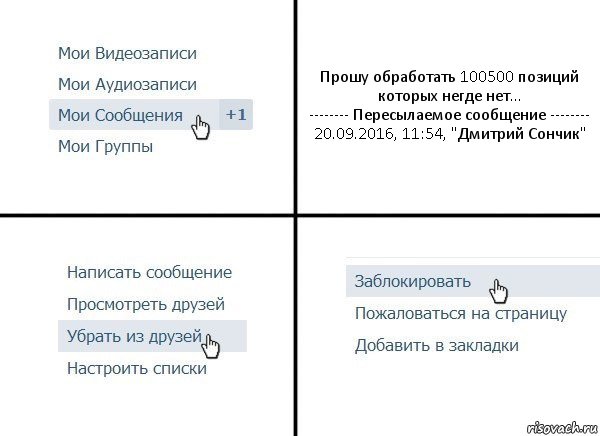
Первый способ
В меню выберите раздел «Мои друзья» — откроется список всех пользователей, с которыми вы являетесь друзьями. Напротив каждого пользователя есть небольшое меню. В нем выберите «Убрать из друзей», после чего пользователь будет удален из друзей — он переместится в раздел «Мои подписчики».
Кстати, если вы не хотите, что бы пользователь оставался в подписчиках, его нужно будет оттуда удалить.
Второй способ
Необходимо зайти на страницу к пользователю. Под его аватаром вы увидите надпись «Username у Вас в друзьях» (под username подразумевается имя пользователя). Нажимаете на эту надпись и появляется меню. В нем выбираете пункт «Убрать из друзей». Пользователь перемещается в подписчики.
Как удалить друга из ВК с телефона?
Удалять друзей можно и с помощью мобильного приложения ВКонтакте, которым вы наверняка пользуетесь на устройстве Android или iOS.
Запустите приложение. В меню выберите раздел «Друзья».
На экране вы увидите список своих друзей.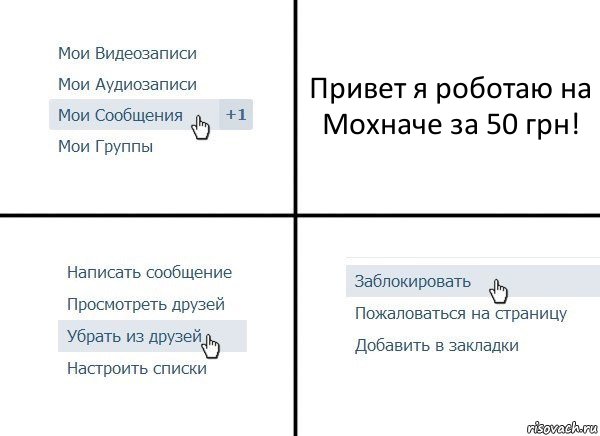 Выберите пользователя и тапните один раз по его имени.
Выберите пользователя и тапните один раз по его имени.
Оказавшись на странице пользователя, в верхней части экрана вы можете наблюдать кнопку, на которой изображено три точки. Нажмите на нее и появится меню. В меню выберите «Удалить из друзей».
toadmin.ru — toAdmin.ru
Android
Что такое Android System WebView и что с ним можно делать?
Практически на каждом Android-смартфоне установлен веб-браузер. Это не всегда лучший инструмент для доступа к онлайн-страницам или веб-приложениям. Вместо того, чтобы открывать сайты или приложения, Android использует Android System WebView (ASW)…
Как первокурсники могут начать свою карьеру в сфере Интернета вещей?
Технологии делают нашу жизнь лучше и быстрее. Интернет вещей (IoT) является одним из них. Несомненно, IoT оправдал свою шумиху. В период с 2014 по 2019 год доля технологий IoT увеличилась…
21 лучшая альтернатива Pastebin для обмена кодом и текстом
Кто не помнит Pastebin за его универсальную функцию обмена текстами и кодами в Интернете с друзьями и другими людьми без особых усилий? Pastebin сохранял тексты и делился ими с кем…
Руководство по отключению и удалению FastPeopleSearch
FastPeopleSearch — это инструмент-агрегатор данных, который собирает и отображает личную информацию людей в Интернете.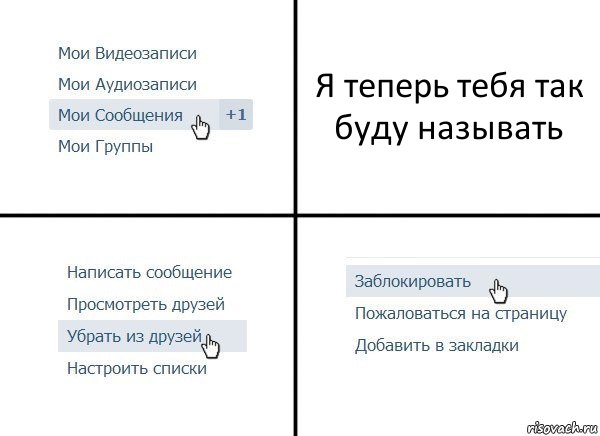 Эта информация обычно включает имя и фамилию, адрес, номер телефона и другие личные записи. По сути,…
Эта информация обычно включает имя и фамилию, адрес, номер телефона и другие личные записи. По сути,…
Исправление ошибок аутентификации Archeage
Archeage — это MMORPG, в которую играют более 2 миллионов игроков. Однако, если вы играете в игру, вы можете столкнуться с проблемами аутентификации Archeage. Ну, вы не должны беспокоиться, если…
Windows
5 утилит Windows, которые нужно знать опытному пользователю или системному администратору
В Windows есть гораздо больше, чем кажется возможным на первый взгляд. Давайте изучим PowerToys, Sysinternals и тому подобное. Каждая платформа имеет некоторые скрытые функции, которыми пользуются опытные пользователи, в то…
Где найти бесплатные онлайн-курсы, чтобы узнать что-то новое?
Это может звучать жестко, но единственный способ выжить сегодня — это постоянно учиться и знакомиться с новыми технологиями. В противном случае вы будете сбиты с ног конкуренцией. Благодаря онлайн-курсам вы…
Fortnite
Лучшие коды квестов Fortnite: активируйте сейчас
Fortnite — онлайн-игра на выживание, выпущенная в 2017 году компанией Epic Games.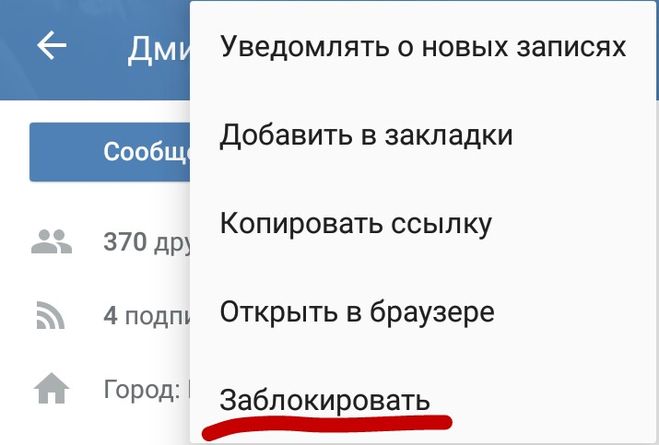 Это королевская битва, в которой игроки участвуют в матче сами или иногда с командой и соревнуются за то,…
Это королевская битва, в которой игроки участвуют в матче сами или иногда с командой и соревнуются за то,…
6 онлайн-курсов рисования, чтобы стать художником
Если вы увлечены рисованием, пришло время потратить некоторое время на онлайн-уроки рисования и начать. На протяжении тысячелетий художники изображали истории и свои мысли на листе бумаги. Это стало способом выразить…
Discord
Как разблокировать Discord в школе
Discord — одна из самых популярных социальных сетей, которая набирает популярность среди молодых пользователей. В Discord есть большое сообщество молодых людей, таких как студенты и подростки, с противоположными интересами и…
Как легко получить Robux бесплатно
Robux — важная часть опыта Roblox, и получение Robux может быть довольно сложной задачей. Robux позволяет пользователю совершать внутриигровые покупки, присоединяться к событиям и создавать новые игры. Поэтому многие люди…
14 лучших онлайн-курсов по разработке игр в 2022 году
Несмотря на то, что в карьере нет недостатка, разработка игр — это постоянный выбор карьеры, который будет только расти в будущем.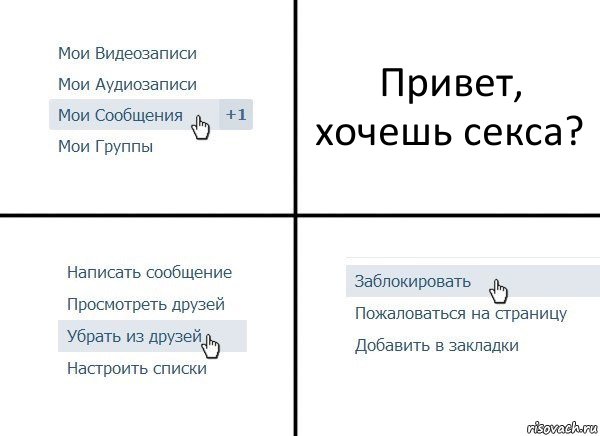 Читайте дальше, чтобы узнать о лучших курсах по разработке…
Читайте дальше, чтобы узнать о лучших курсах по разработке…
8 инструментов для превращения вашей веб-камеры в камеру безопасности
Независимо от того, где вы проживаете, взломы и кражи — обычное дело в городе. Вы или кто-то из членов вашей семьи могли стать жертвой этого в тот или иной момент.…
Steam
Лучшие бесплатные игры в Steam
Игры в Steam становятся чрезвычайно дорогими с каждым днем, но действительно ли вам нужно платить, когда вы можете бесплатно наслаждаться фантастическими играми. Вот лучшие бесплатные игры в Steam, которые обязательно…
11 лучших инструментов мониторинга СМИ для управления брендом
Поскольку клиенты являются основой любого бизнеса, важно прислушиваться к ним. Будь то в социальных сетях или во всей сети; ваша аудитория может быть где угодно, и определение того, что им…
10 лучших инструментов для разработки и тестирования API
API — это хорошо известное слово в наши дни, поскольку каждый использует разные API для своего бизнеса или личных нужд.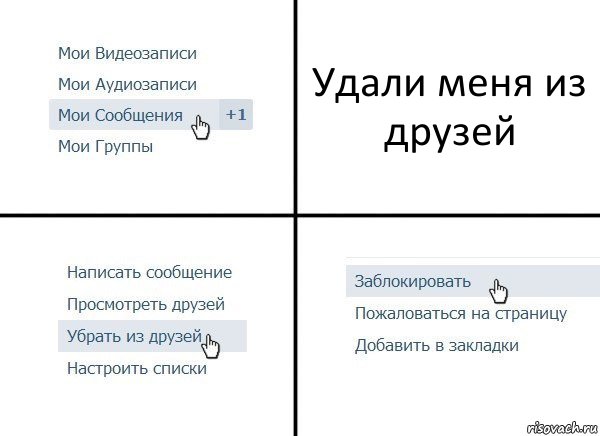 В настоящее время создание API очень просто благодаря различным инструментам,…
В настоящее время создание API очень просто благодаря различным инструментам,…
11 лучших хостингов Magento для вашего интернет-магазина
Вы рассматриваете Magento как способ создать свой интернет-магазин? Тогда вам также нужно будет найти провайдера веб-хостинга, который специализируется на Magento. В этой статье мы покажем вам некоторые из лучших хостинговых…
14 курсов по этичному взлому, чтобы стать экспертом по безопасности
Вы находитесь в нужном месте, чтобы найти лучшие курсы этического взлома. Продолжайте читать, и позвольте нам помочь вам стать превосходным белым хакером. Вы можете использовать оружие для разрушения или защиты;…
8 лучших онлайн-курсов по полнофункциональному цифровому маркетингу
Специалист по цифровому маркетингу с полным стеком — лучший выбор для компаний, которые хотят расширить свое присутствие в Интернете и увеличить аудиторию. Они знакомы со всеми областями маркетинга и обладают…
Как подключить Bluetooth-клавиатуру Logitech
Почти десять лет назад мы использовали проводную клавиатуру, но сейчас преобладают беспроводные. Вы можете подключить беспроводные клавиатуры к ПК или другим устройствам с помощью Bluetooth. А если ваше устройство не…
Вы можете подключить беспроводные клавиатуры к ПК или другим устройствам с помощью Bluetooth. А если ваше устройство не…
Snapchat против удаления друга: в чем разница?
Если вы новичок в Snapchat и не можете понять разницу между блокировкой и удалением друга в приложении, то вы попали по адресу. В этом чтении мы перечислили важные различия между блокировкой Snapchat и функцией удаления друзей, чтобы помочь вам управлять своей социальной дружбой. Между тем, вы можете научиться восстанавливать потерянный снимок.
Также прочтите | 4 простых способа повысить свой Snapscore на Snapchat
Чем блокировка в Snapchat отличается от функции «Удалить друга»
Содержание
Прежде чем мы углубимся в изучение различий между обеими этими функциями, давайте рассмотрим шаги, связанные с блокировкой или удалением друга в Snapchat. приложение.
Заблокировать кого-то в Snapchat
Если вы хотите заблокировать кого-то в Snapchat, вам нужно выполнить эти простые шаги, чтобы сделать это с помощью приложения.
- Откройте приложение Snapchat на телефоне и перейдите к Чаты раздел.
- Коснитесь значка профиля/аватара чата человека, чтобы открыть параметры.
- Далее нажмите на трехточечный значок в правом верхнем углу экрана приложения.
- Чтобы заблокировать человека, нажмите кнопку Блокировать .
- Вот и все. Вы успешно заблокировали человека в Snapchat.
«Мягкая блокировка» человека, использующего функцию «Удалить друга» в Snapchat
Функция «Удалить друга» в Snapchat аналогична программной блокировке пользователя, когда вы можете удалить пользователя Snapchat из своего профиля, фактически не блокируя его. Это означает, что они могут снова найти ваше имя пользователя и отправить вам запрос на добавление в друзья позже. Следуйте этим простым шагам, чтобы удалить друга из своего профиля Snapchat.
- Откройте приложение Snapchat на своем устройстве и перейдите в раздел Чаты .

- Коснитесь значка профиля чата человека, которого вы хотите удалить.
- Снова коснитесь трехточечного значка в правом верхнем углу экрана приложения и выберите опцию «Удалить друга» . Нажмите на кнопку Удалить , чтобы подтвердить свое действие.
- Вот и все. Вы успешно удалили друга из своего профиля Snapchat.
Различия: Заблокировать против Удалить друга
Чтобы лучше понять оба эти варианта, давайте взглянем на таблицу различий.
Дополнительный совет: сообщить или отключить кого-то в Snapchat
В дополнение к блокировке и удалению пользователя Snapchat, вы также можете отключить звук пользователя или пожаловаться на пользователя непосредственно в Snapchat в случае спама/ненадлежащего общения. Выполните следующие действия, чтобы отключить звук пользователя Snapchat или пожаловаться на него.
Сообщить о пользователе Snapchat
- Нажмите на значок профиля пользователя, о котором вы хотите сообщить в Snapchat.

- Далее нажмите трехточечный значок в правом верхнем углу приложения и нажмите Отчет .
- На следующей странице укажите причину для сообщения о пользователе Snapchat.
- Вот и все. Команда Snapchat рассмотрит указанный аккаунт, чтобы проверить, не нарушил ли он какие-либо правила, и примет соответствующие меры в течение 9 дней.0005 24 часа .
Отключить звук друга в приложении Snapchat
Если вас раздражает, что ваш друг отправляет слишком много снимков или сообщений в Snapchat, вы можете отключить его вручную, чтобы отключить все его уведомления в приложении. Следуйте этим простым шагам, чтобы отключить кого-то в Snapchat.
- Чтобы полностью отключить профиль Snapchat, вам нужно вручную отключить уведомления для сообщений, историй и всех игровых уведомлений.
- Открыть Snapchat настройки пользователей , нажав на трехточечный значок в их профиле.

- Нажмите на Уведомления о сообщениях и установите для них значение Без звука .
- Далее, нажмите на Отключить звук игры и мини-уведомления , чтобы не получать внутриигровые запросы.
- Далее, отключить Уведомления об историях .
- и, наконец, нажмите на Mute Story , чтобы отключить все свои истории, опубликованные в Snapchat.
Кроме того, Узнайте | Как отключить звук в чатах, группах и каналах в Telegram
Подведение итогов: управление дружбой в социальных сетях
Мы надеемся, что теперь вы узнали о разнице между обеими функциями, которые помогут вам выбрать лучший способ поддержания социальной дружбы в Снэпчате. Если эта статья помогла вам получить ясность о функциях Snapchat, нажмите кнопку «Нравится» и поделитесь ею со своими друзьями, чтобы помочь им. Оставайтесь с нами для более качественных чтений.
Оставайтесь с нами для более качественных чтений.
Вы также можете следить за нами, чтобы получать мгновенные технические новости по номеру Новости Google или получать советы и рекомендации, обзоры смартфонов и гаджетов, присоединяйтесь к GadgetsToUse Telegram Group , или для получения последних видеообзоров подпишитесь на Youtube Channels GadgetsToUse.
Как заблокировать или удалить друга без его ведома (в Instagram и Snapchat)
‘).insertAfter(«#intro»),$(‘
‘).insertBefore(«.youmightalsolike»), $(‘
‘).insertBefore(«#quiz_container»),$(‘
‘). insertBefore(«#newsletter_block_main»),ha(!0),b=document.getElementsByClassName(«scrolltomarker»),a=0;a
Скачать статью
Изучите эту статью
Скачать статью
Вы можете удалить кого-то из друзей на Facebook, и они не будут уведомлены о том, что вы удалили их из друзей. Но как насчет других популярных социальных сетей, таких как Instagram или Snapchat? Возможно, вы устали видеть его посты или больше не в хороших отношениях с этим человеком. Вы можете заблокировать кого-то в Instagram, чтобы удалить себя из числа его подписчиков, а также удалить его из числа ваших подписчиков. Вы также можете удалить друга из списка друзей Snapchat и TikTok, не уведомляя его. Из этой статьи wikiHow вы узнаете, как удалить человека из друзей без его ведома.
Но как насчет других популярных социальных сетей, таких как Instagram или Snapchat? Возможно, вы устали видеть его посты или больше не в хороших отношениях с этим человеком. Вы можете заблокировать кого-то в Instagram, чтобы удалить себя из числа его подписчиков, а также удалить его из числа ваших подписчиков. Вы также можете удалить друга из списка друзей Snapchat и TikTok, не уведомляя его. Из этой статьи wikiHow вы узнаете, как удалить человека из друзей без его ведома.
Шаги
1
Откройте мобильное приложение Facebook. Это приложение темно-синего цвета с белой буквой «f». Это откроет вашу ленту новостей Facebook, если вы уже вошли в Facebook на своем телефоне или планшете.
- Если вы не вошли в Facebook, введите свой адрес электронной почты (или номер телефона) и пароль, чтобы продолжить.
- Вы также можете использовать веб-сайт со своего компьютера, если хотите, и многие шаги аналогичны.

2
Перейдите на страницу профиля вашего друга. Введите имя друга в строку поиска в верхней части экрана, затем коснитесь его имени, когда оно появится в раскрывающемся меню, чтобы перейти на страницу его профиля.
- Вы также можете перейти на страницу их профиля из Ленты новостей или из раздела друзей на странице своего профиля.
Реклама
3
Коснитесь значка Друзья . Это значок в виде человека с галочкой, который находится ниже и слева от изображения профиля. При этом появляется всплывающее меню.
- Если вы используете веб-сайт, при нажатии на него откроется раскрывающееся меню.
4
Нажмите Удалить из друзей . Он находится в верхней части всплывающего меню, если вы используете мобильное приложение; он находится в нижней части выпадающего меню на веб-сайте.

5
Отвод OK при появлении запроса. Это удалит человека из списка ваших друзей, и вы больше не будете видеть его сообщения.
Реклама
1
Откройте Instagram. Значок этого приложения выглядит как объектив камеры на фиолетовом, розовом, оранжевом и желтом фоне. Вы можете найти его на одном из главных экранов, в панели приложений или с помощью поиска.
2
Найдите человека, от которого хотите отписаться. : Коснитесь увеличительного стекла внизу экрана, чтобы открыть вкладку поиска. Кроме того, вы можете просматривать свою ленту, пока не найдете их, а затем нажмите на изображение их профиля, чтобы перейти к их профилю.
3
Нажмите ⋮ (Android) или … (iPhone). Этот вертикальный или горизонтальный значок меню из трех точек находится в правом верхнем углу экрана. [1] Икс Источник исследования
4
Нажмите Блок }.
 Когда вы кого-то блокируете, он удаляется из вашего списка подписчиков, а вы удаляетесь из списка его подписчиков.
Когда вы кого-то блокируете, он удаляется из вашего списка подписчиков, а вы удаляетесь из списка его подписчиков.- Вы можете получить всплывающее диалоговое окно, в котором вам нужно нажать Заблокировать и Отклонить , чтобы подтвердить свои действия.
- Не беспокойтесь, что другой человек получит уведомление о том, что вы его заблокировали. Instagram не отправляет эти уведомления! Единственный способ, которым человек, которого вы заблокировали, может заметить это, если он платит за услуги, которые отслеживают активность его учетной записи, но большинство людей этого не делают. [2] Икс Источник исследования
Реклама
1
Откройте Snapchat. Значок этого приложения выглядит как значок белого призрака на желтом фоне. Вы можете найти его на одном из главных экранов, в панели приложений или с помощью поиска.

- Когда вы удаляете кого-то из списка друзей, он больше не сможет видеть ваши личные брелоки или истории. Однако они могут видеть все, что вы установили для публичной конфиденциальности.
2
Нажмите на изображение своего профиля. Эта кнопка находится в верхнем левом углу экрана.
3
Коснитесь Мои друзья . Он находится под заголовком «Друзья», под заголовком «Истории».
4
Нажмите и удерживайте имя человека, которого хотите удалить. В нижней части экрана появится меню.
5
Нажмите Еще . Обычно это последняя опция в меню.
6
Коснитесь Удалить друга и Удалить . Этот параметр находится в верхней части меню красным текстом. Как только вы подтвердите свое действие, этот человек больше не будет частью вашего списка друзей.

- Кроме того, вы можете получить доступ к их профилю из чата, затем коснитесь трехточечного меню в их профиле и коснитесь Удалить друга . [3] Икс Источник исследования
- Не беспокойтесь, что другой человек получит уведомление о том, что вы его заблокировали. Snapchat не отправляет эти уведомления!
Реклама
1
Откройте TikTok. Значок приложения выглядит как белая музыкальная нота на черном фоне. Вы можете найти его на одном из главных экранов, в панели приложений или с помощью поиска.
2
Нажмите Профиль . Он находится в левом нижнем углу экрана со значком учетной записи по умолчанию. [4] Икс Источник исследования
3
Нажмите Последователи . Это покажет вам всех, кто следит за вами. Если вы подписаны на человека, а он подписывается на вас в ответ, то он помечен как «Друг».

4
Коснитесь ⋮ рядом с человеком, которого вы хотите удалить. Это три вертикальные точки рядом с их именем. Человек не получит уведомление о том, что вы удалили его из списка подписчиков.
5
Нажмите Удалить этого последователя и выберите Удалить во всплывающем окне. Когда вы нажмете, чтобы удалить подписчика, вы получите всплывающее диалоговое меню, в котором вам нужно подтвердить свое действие, чтобы продолжить. Если этого недостаточно, вы можете заблокировать их в их профиле. Если у вас есть общедоступная или частная учетная запись, они больше не смогут следить за вами, комментировать ваши видео или связываться с вами.
- Если у вас есть общедоступная учетная запись, они могут подписаться на вас снова; однако, если у вас есть личная учетная запись, им нужно будет отправить вам запрос, чтобы подписаться на вас снова. [5] Икс Источник исследования
- Чтобы заблокировать кого-либо, коснитесь значка меню из трех точек на странице его профиля, затем выберите Заблокировать .

- Если вы нервничаете по поводу удаления соратника или его блокировки, не волнуйтесь! TikTok не рассылает уведомления об этих действиях, и они смогут понять это, только если попытаются отправить вам сообщение.
Реклама
Поиск
Добавить новый вопрос
Задать вопрос
Осталось 200 символов
Укажите свой адрес электронной почты, чтобы получить сообщение, когда на этот вопрос будет дан ответ.
Отправить
Реклама
Отправить
Спасибо, что отправили совет на рассмотрение!
использованная литература
- ↑ https://www.facebook.com/help/instagram/454180787965921
- ↑ https://www.followchain.org/unfollow-without-them-knowing-instagram/
- ↑ https://wethegeek.com/how-to-unadd-someone-on-snapchat-without-them-knowing/
- ↑ https://support.tiktok.
 com/en/using-tiktok/followers-and-following/removing-followers
com/en/using-tiktok/followers-and-following/removing-followers - ↑ https://newsroom.tiktok.com/en-us/curating-your-following
Об этой статье
Краткое содержание статьиX
1. Откройте Instagram.
2. Найдите человека, от которого хотите отписаться.
3. Коснитесь трехточечного значка меню .
4. Нажмите Блок и Закрыть .
Помогло ли вам это резюме?
- Печать
- Отправить фанатскую почту авторам
Спасибо всем авторам за создание страницы, которую прочитали 6 289 раз.
Реклама
Как узнать, заблокировал ли вас кто-то в Snapchat
Как узнать, заблокировал ли вас кто-то в Snapchat? Социальные сети — забавный зверь. Блокировка означает, что у дружбы проблемы, но это не всегда так. Тем не менее, это понятно, если вы обеспокоены этим.
Что произойдет, если вы заблокируете кого-то в Snapchat? Они не получают уведомления, поэтому вам не нужно об этом беспокоиться. Но могут ли они сказать, что их заблокировали? Если вы думаете, что вас заблокировали, как узнать наверняка? Вот как узнать, заблокировал ли вас кто-то в Snapchat.
Но могут ли они сказать, что их заблокировали? Если вы думаете, что вас заблокировали, как узнать наверняка? Вот как узнать, заблокировал ли вас кто-то в Snapchat.
В чем разница между заблокированным и удаленным в Snapchat?
В чем разница между блокировкой и удалением (иногда называемым «не добавленным») в Snapchat? Первый больше похож на «Выжженную землю», чем на удаление из друзей, т. е. его можно отменить, но чаще всего он остается постоянным. Блокировка естественным образом обрывает все соединения, а удаление — нет.
Если вас удалили только из Snapchat, вы не сможете просматривать истории, если для них не установлено значение Все . Однако, если вы заблокированы, ничего не появится независимо от настроек. Однако по меню Discover этого не скажешь. Возможно, вам даже отключили звук, а это значит, что они не увидят вашу историю, но вы останетесь друзьями.
Как узнать, удалил ли кто-то вас в Snapchat
Самый простой способ узнать, были ли вы удалены или заблокированы, — через Функция чата .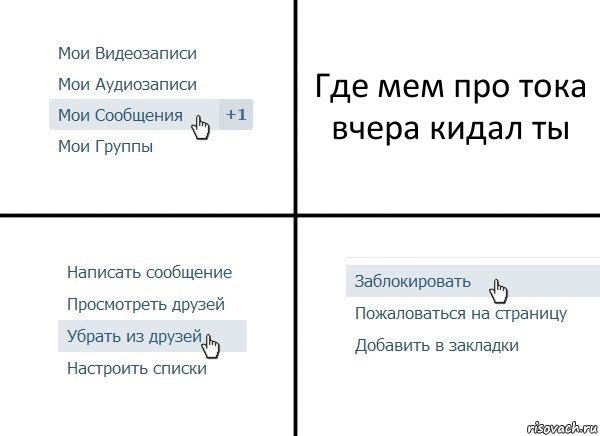 Если вы все еще видите человека, указанного в вашем разговоре, значит, вы не заблокированы. Возможно, они удалили вас, но вы не удалили их. Однако это работает только в том случае, если вы недавно разговаривали с ними через эту функцию.
Если вы все еще видите человека, указанного в вашем разговоре, значит, вы не заблокированы. Возможно, они удалили вас, но вы не удалили их. Однако это работает только в том случае, если вы недавно разговаривали с ними через эту функцию.
Вы также можете отправить им снап; просто делайте это, как обычно. Подождите несколько минут, и если на нем появится надпись «Ожидание» и серый значок, возможно, вы были удалены. Или, может быть, у одного или обоих из вас недостаточно хорошее подключение к Интернету.
Другой вариант — нажать на профиль контакта. Если вы видите их оценку в Snapchat, вы не были удалены.
2 изображения
В противном случае вам нужно дополнительно узнать, как узнать, заблокировал ли вас кто-то в Snapchat…
Как узнать, заблокировал ли вас кто-то в Snapchat
Вы не будете уведомлены, когда кто-то заблокирует вас в Snapchat, поэтому вам нужно искать другие признаки. Не волнуйтесь: шаги, которые вам нужно выполнить, очень просты.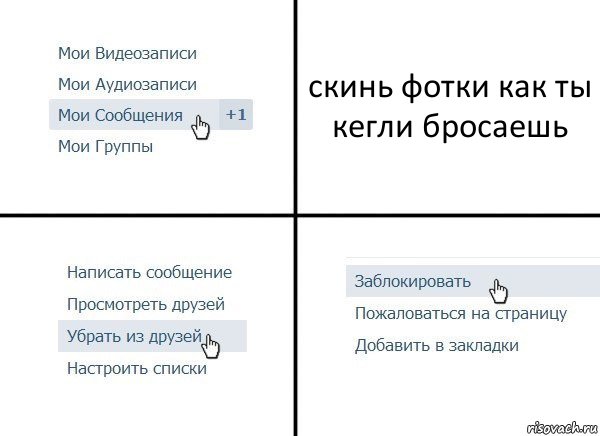 Вот шаги, чтобы проверить, не заблокировал ли вас кто-то.
Вот шаги, чтобы проверить, не заблокировал ли вас кто-то.
1. Можете ли вы просмотреть последние разговоры?
Как упоминалось выше, это самый простой метод, но он не обязательно дает окончательный ответ, особенно если вы чувствуете себя параноиком. И поскольку вы сейчас спрашиваете: «Меня заблокировали в Snapchat?», есть вероятность, что вы, вероятно, застенчивы.
Если вы недавно общались с человеком, который, по вашему мнению, мог вас заблокировать, просмотрите эту ветку. Перейдите к экрану Chat и щелкните соответствующую ветку, если она все еще доступна.
Если нет, то либо чат был слишком давно, либо это признак того, что вас заблокировали. Однако это не уверенность.
Теперь вам нужно найти подтверждение.
2. Можете ли вы их найти?
Если вы все еще можете вспомнить их имя пользователя, это здорово. Если нет, в большинстве случаев вы можете использовать их настоящее имя для этой функции.
2 изображения
Итак, как искать друзей в Snapchat?
В левом верхнем углу интерфейса вы увидите свой собственный профиль, в котором может отображаться ваша история, если вы добавили ее за предыдущие 24 часа. Рядом с этим есть значок увеличительного стекла. Нажмите на это и найдите контакт, который, как вы беспокоитесь, заблокировал вас.
Рядом с этим есть значок увеличительного стекла. Нажмите на это и найдите контакт, который, как вы беспокоитесь, заблокировал вас.
Если они не появляются, они либо заблокировали вас, либо удалили свою учетную запись. Или они изменили свое имя пользователя Snapchat. Это недавнее дополнение к сервису, поэтому меньше людей знают о его существовании. Вы можете сделать это только один раз в год, но это также довольно легко сделать. Это может быть способом избежать людей; в таком случае вам лучше всего поговорить с ними лично или через другую службу обмена сообщениями или спросить вашего общего друга, изменили ли они свое имя пользователя.
3. Могут ли другие искать их?
Блокировка кого-либо означает, что они вообще не смогут вас найти. Итак, как узнать, заблокированы ли вы или они больше не используют Snapchat?
Лучше всего найти кого-нибудь еще с помощью Snapchat и спросить, может ли он найти имя пользователя этого контакта. Им просто нужно использовать тот же метод, что и выше.
Кроме того, вы можете создать вторую учетную запись Snapchat. Это похоже на чрезмерный, возможно, даже навязчивый способ узнать. Другой человек также может расценить это как преследование, поэтому серьезно подумайте, хотите ли вы пойти на этот шаг.
Если они не появляются, вероятно, они удалили свой собственный Snapchat. Однако, если они появляются, это плохие новости: они заблокировали другую вашу учетную запись.
Конечно, если вы когда-нибудь увидите этого человека лицом к лицу, вы можете небрежно спросить, использует ли он еще Snapchat. Но вы рискуете вызвать некоторые трения, если они это сделают и заблокируют вас.
Почему кто-то удалил вас из Snapchat?
Это сложный вопрос, но это не обязательно повод для беспокойства. Есть много потенциальных причин, хотя вам, возможно, придется столкнуться с идеей, что вы только что отдалились друг от друга.
Во-первых, это могло произойти по ошибке. Некоторые друзья пропадают между обновлениями или когда кто-то меняет телефоны; это не должно происходить, но происходит. Если вы думаете, что это так, отправьте им сообщение или снимок. Убедитесь, что это не неисправность вашего устройства.
Если вы думаете, что это так, отправьте им сообщение или снимок. Убедитесь, что это не неисправность вашего устройства.
Если вы потеряли много контактов из Snapchat, попробуйте заново добавить самых близких.
Причиной также может быть то, что вы публикуете сообщения слишком часто или слишком редко. Возможно, ваши интересы сейчас не совпадают, поэтому они не хотят засорять свою ленту историями, в которые их особо не вкладывают.0003
Возможно, они сейчас просто заняты и не хотят отвлекаться.
Удаление можно, по крайней мере, легко отменить, поэтому, если оно вас расстроило, поговорите с ними. Но не слишком увлекайтесь эмоциями — это всего лишь Snapchat, и это, конечно, не означает, что вашей дружбе пришел конец.
Почему кто-то заблокировал вас в Snapchat?
Возможно, вы уже инстинктивно знаете ответ на этот вопрос. Но если вы серьезно не понимаете, почему это произошло, вероятно, лучше спросить себя, не доставляли ли вы неудобств.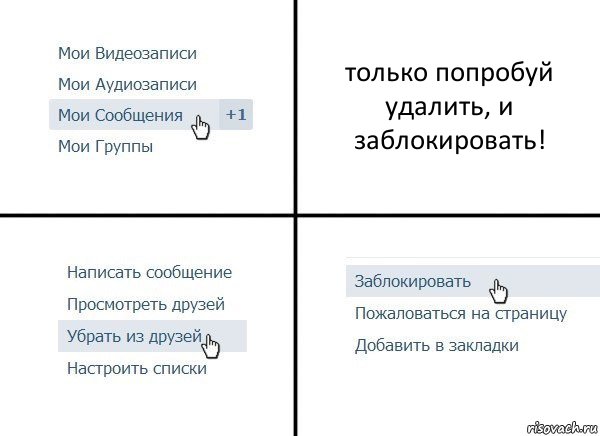 Или в равной степени, если они досаждали и это просто их особенность.
Или в равной степени, если они досаждали и это просто их особенность.
Если они учатся в университете и им предстоит сдавать экзамены, они могут захотеть отрезать себя от социальных сетей. Это верно, если у них также скоро будут собеседования при приеме на работу. Есть много причин, по которым жизнь может вмешиваться в такие вещи, как Snapchat. Все дело в перспективе.
Мы все знаем, что Snapchat можно использовать для целей NSFW, но количество людей, которые на самом деле отправляют сообщения для взрослых другим пользователям, на самом деле довольно мало. В таких случаях не удивляйтесь, если получатели заблокируют вас.
Если вы не используете Snapchat таким образом, есть вероятность, что это была ошибка, особенно если вы в хороших отношениях с человеком, который вас заблокировал. Если у вас есть другая контактная информация, свяжитесь с ней, потому что Snapchat не позволит вам общаться с ними на своей платформе.
Другая возможность состоит в том, что они «призывают» вас.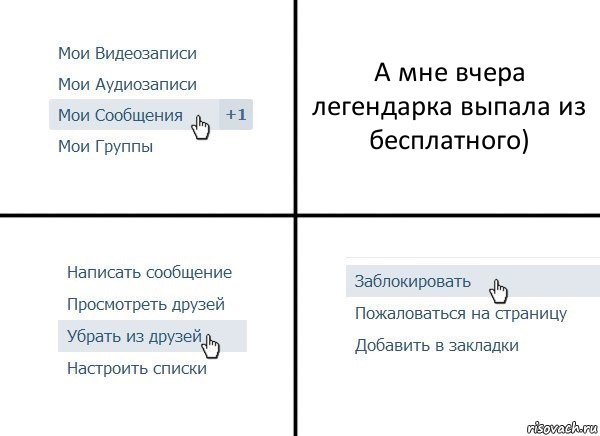

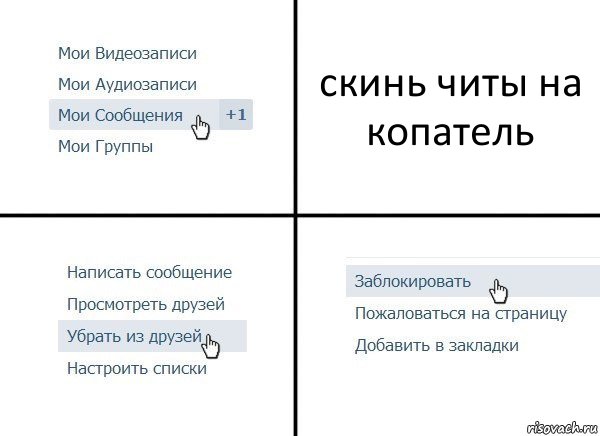


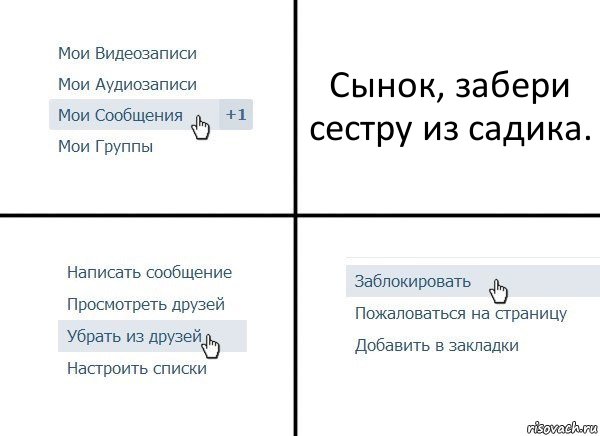 Аналогичная схема работает и в официальном приложении ВКонтакте.
Аналогичная схема работает и в официальном приложении ВКонтакте.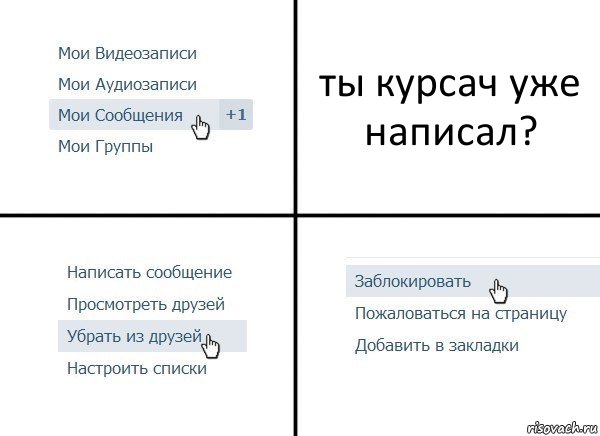 Если список слишком большой, то можно воспользоваться специальным поиском;
Если список слишком большой, то можно воспользоваться специальным поиском;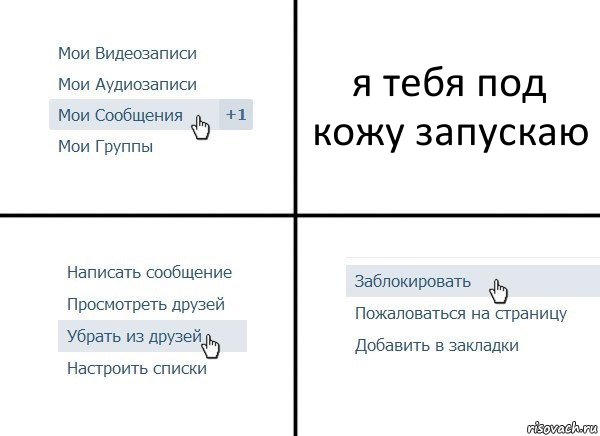 Это необходимо сделать через вкладку «Друзья», используя соответствующий поиск;
Это необходимо сделать через вкладку «Друзья», используя соответствующий поиск;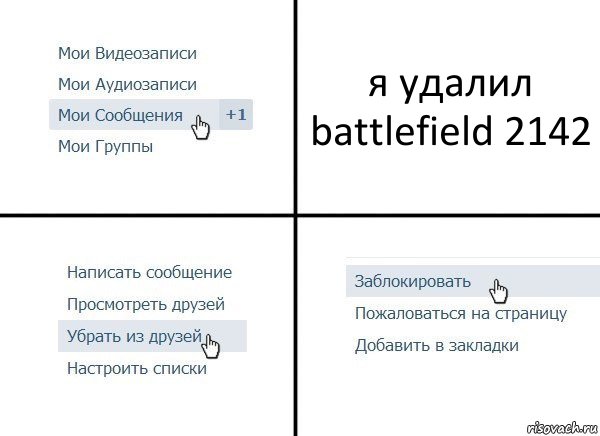 В разделе «Друзья» можно воспользоваться специальным поиском;
В разделе «Друзья» можно воспользоваться специальным поиском; Он располагается на верхней панели;
Он располагается на верхней панели;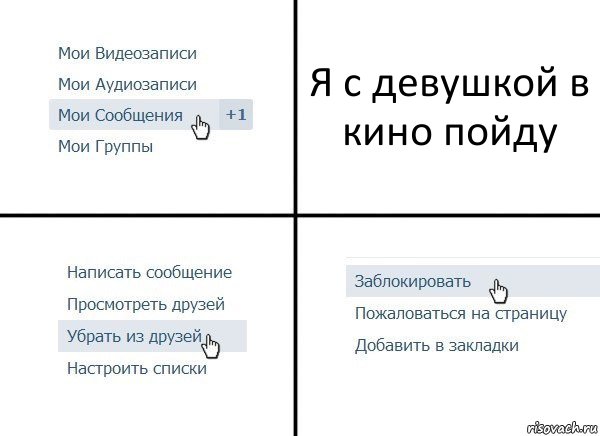
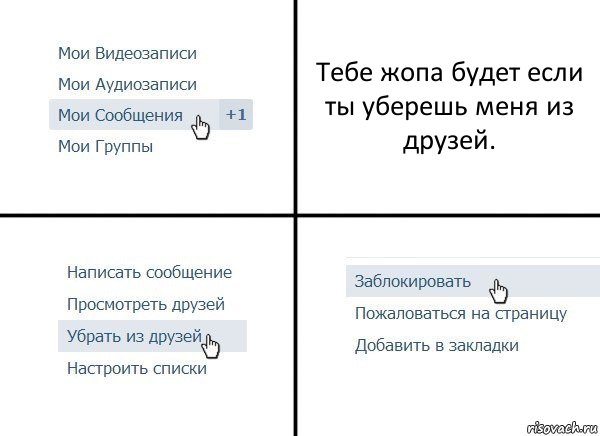
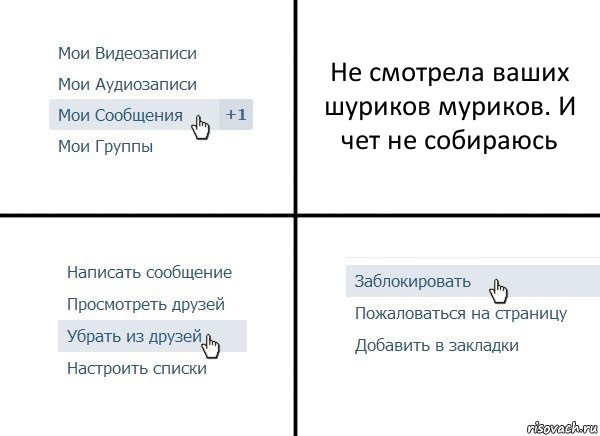
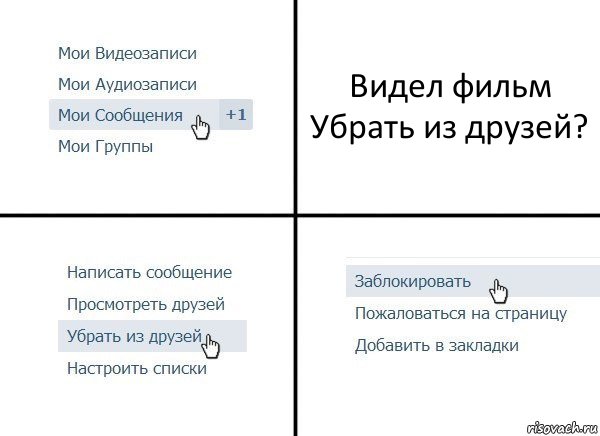

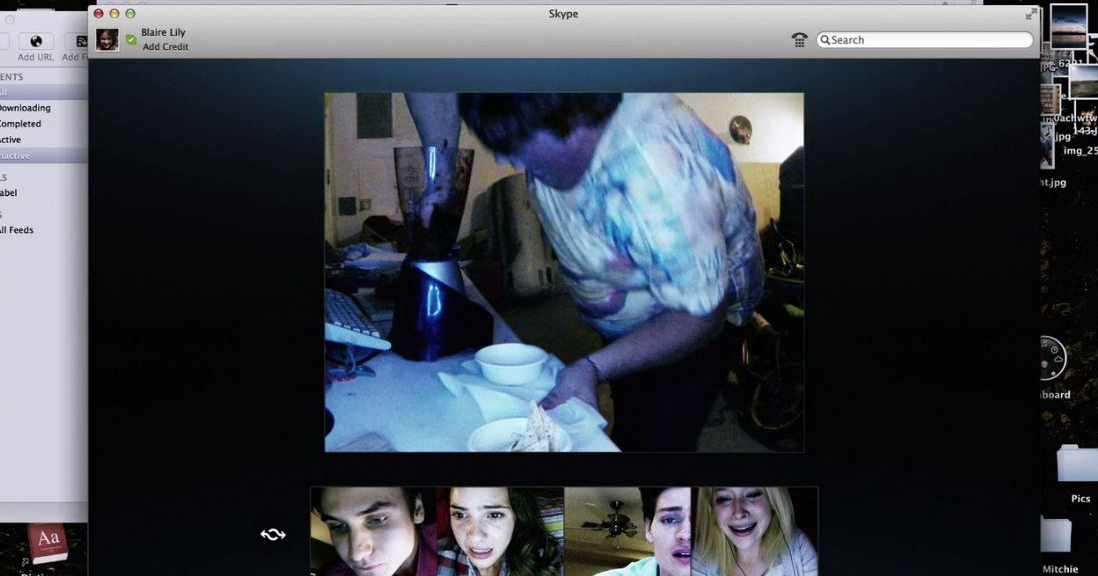 Когда вы кого-то блокируете, он удаляется из вашего списка подписчиков, а вы удаляетесь из списка его подписчиков.
Когда вы кого-то блокируете, он удаляется из вашего списка подписчиков, а вы удаляетесь из списка его подписчиков.
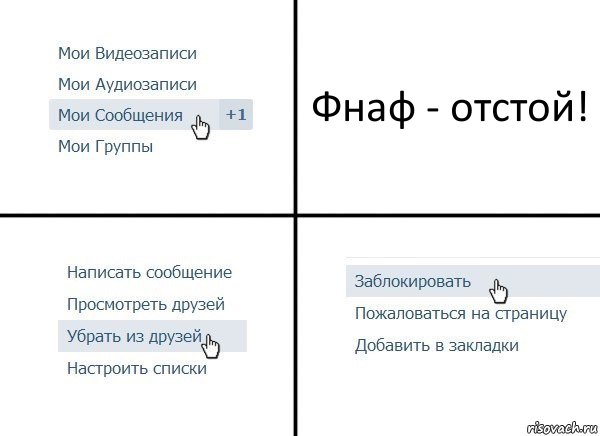
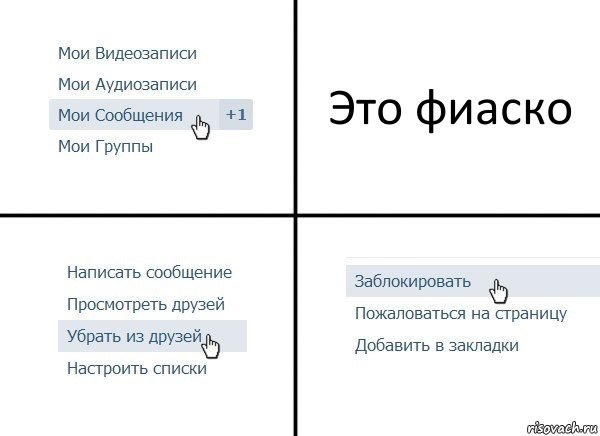
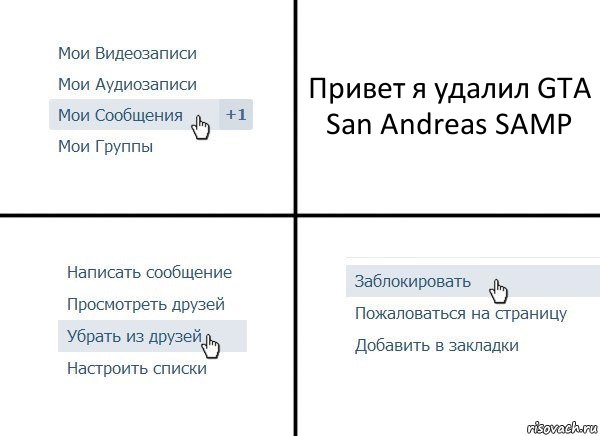
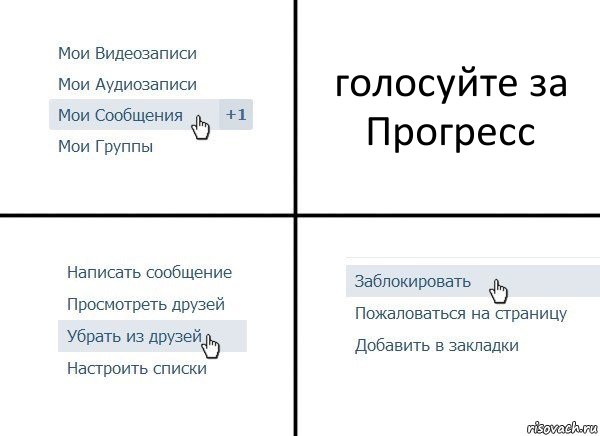 com/en/using-tiktok/followers-and-following/removing-followers
com/en/using-tiktok/followers-and-following/removing-followers